Integracja SSO Microsoft Entra z Couchbase Capella - SSO
Z tego artykułu dowiesz się, jak zintegrować aplikację Couchbase Capella — SSO z identyfikatorem Microsoft Entra ID. Celem tej aplikacji jest zintegrowanie platformy bazy danych Capella w chmurze Firmy Couchbase z logowaniem jednokrotnym platformy Azure. Jest to najprostszy i najszybszy sposób, aby rozpocząć od Couchbase. Po zintegrowaniu aplikacji Couchbase Capella — SSO z usługą Microsoft Entra ID można wykonywać następujące czynności:
- Kontrolowanie w Microsoft Entra ID, kto ma dostęp do Couchbase Capella (logowanie jednokrotne — SSO).
- Umożliw swoim użytkownikom automatyczne logowanie do Couchbase Capella - SSO za pomocą ich kont Microsoft Entra.
- Zarządzaj kontami w jednej centralnej lokalizacji.
Skonfigurujesz i przetestujesz logowanie jednokrotne Microsoft Entra dla Couchbase Capella — SSO w środowisku testowym. Couchbase Capella - SSO obsługuje logowanie jednokrotne inicjowane przez dostawcę usług SP oraz aprowizowanie użytkowników na czas.
Warunki wstępne
Aby zintegrować aplikację Microsoft Entra ID z aplikacją Couchbase Capella — SSO, potrzebne są następujące elementy:
- Konto użytkownika Microsoft Entra. Jeśli jeszcze go nie masz, możesz Utworzyć konto bezpłatnie.
- Jedną z następujących ról: administrator aplikacji , administrator aplikacji w chmurze lub właściciel aplikacji .
- Subskrypcja firmy Microsoft Entra. Jeśli nie masz subskrypcji, możesz uzyskać bezpłatne konto .
- Subskrypcja Couchbase Capella z włączoną funkcją jednokrotnego logowania (SSO).
Dodawanie aplikacji i przypisywanie użytkownika testowego
Przed rozpoczęciem procesu konfigurowania logowania jednokrotnego należy dodać aplikację Couchbase Capella — SSO z galerii firmy Microsoft Entra. Do przypisania do aplikacji i przetestowania konfiguracji logowania jednokrotnego potrzebne jest konto użytkownika testowego.
Dodaj Couchbase Capella - SSO z galerii Microsoft Entra
Dodaj aplikację Couchbase Capella — logowanie jednokrotne z galerii aplikacji Microsoft Entra, aby skonfigurować logowanie jednokrotne przy użyciu aplikacji Couchbase Capella — SSO. Aby uzyskać więcej informacji na temat dodawania aplikacji z galerii, zobacz przewodnik Szybki start : Dodawanie aplikacji z galerii.
Tworzenie i przypisywanie użytkownika testowego aplikacji Microsoft Entra
Postępuj zgodnie z wytycznymi w artykule dotyczącym tworzenia i przypisywania kont użytkowników, aby utworzyć testowe konto użytkownika o nazwie B.Simon.
Alternatywnie możesz również użyć Kreatora konfiguracji aplikacji Enterprise . W tym kreatorze możesz dodać aplikację do dzierżawcy, dodać użytkowników/grupy do aplikacji i przypisać role. Kreator udostępnia również link do okienka konfiguracji logowania jednokrotnego. Dowiedz się więcej na temat kreatorów platformy Microsoft 365..
Konfigurowanie Microsoft Entra SSO
Wykonaj poniższe kroki, aby włączyć jednokrotne uwierzytelnianie Microsoft Entra.
Zaloguj się do centrum administracyjnego Microsoft Entra jako co najmniej Administrator aplikacji w chmurze.
Przejdź do Identity>Applications>Enterprise Applications>Couchbase Capella — logowanie jednokrotne (Single sign-on)>.
Na stronie Wybierz metodę logowania jednokrotnego wybierz pozycję SAML.
Na stronie Konfigurowanie logowania jednokrotnego przy użyciu protokołu SAML wybierz ikonę ołówka dla Podstawowa konfiguracja protokołu SAML w celu edycji ustawień.

W sekcji Podstawowa konfiguracja protokołu SAML wykonaj następujące kroki:
a. W polu tekstowym identyfikatora wpisz wartość przy użyciu następującego wzorca:
urn:auth0:couchbase-capella:<Connection_UUID>b. W polu tekstowym URL odpowiedzi wpisz jeden z następujących adresów URL lub wzorców:
adres URL odpowiedzi https://couchbase-capella.us.auth0.com/login/callbackhttps://couchbase-capella.us.auth0.com/login/callback?connection=<Connection_UUID>c. W polu tekstowym na URL logowania wpisz adres URL:
https://cloud.couchbase.com/enterprise-ssoNotatka
Te wartości nie są prawdziwe. Zaktualizuj te wartości przy użyciu rzeczywistego identyfikatora i adresu URL odpowiedzi. Skontaktuj się z zespołem wsparcia SSO aplikacji Couchbase Capella, aby uzyskać te dane. Możesz również odwołać się do wzorców przedstawionych w sekcji Podstawowa konfiguracja protokołu SAML.
Couchbase Capella — aplikacja SSO oczekuje asercji SAML w określonym formacie, co wymaga dodania niestandardowych mapowań atrybutów do konfiguracji atrybutów tokenu SAML. Poniższy zrzut ekranu przedstawia listę atrybutów domyślnych.

Oprócz powyższych aplikacja Couchbase Capella — logowanie jednokrotne oczekuje, że w odpowiedzi SAML zostanie przekazanych jeszcze kilka atrybutów, które przedstawiono poniżej. Te atrybuty są również wstępnie wypełnione, ale można je dostosować do swoich potrzeb.
Nazwa Atrybut źródłowy e-mail użytkownik.email nazwisko użytkownik.nazwisko Na stronie Konfiguracja pojedynczego logowania z SAML, w sekcji Certyfikat podpisu SAML znajdź Certyfikat (nieprzetworzony) i wybierz opcję Pobierz, aby pobrać certyfikat i zapisać go na komputerze.
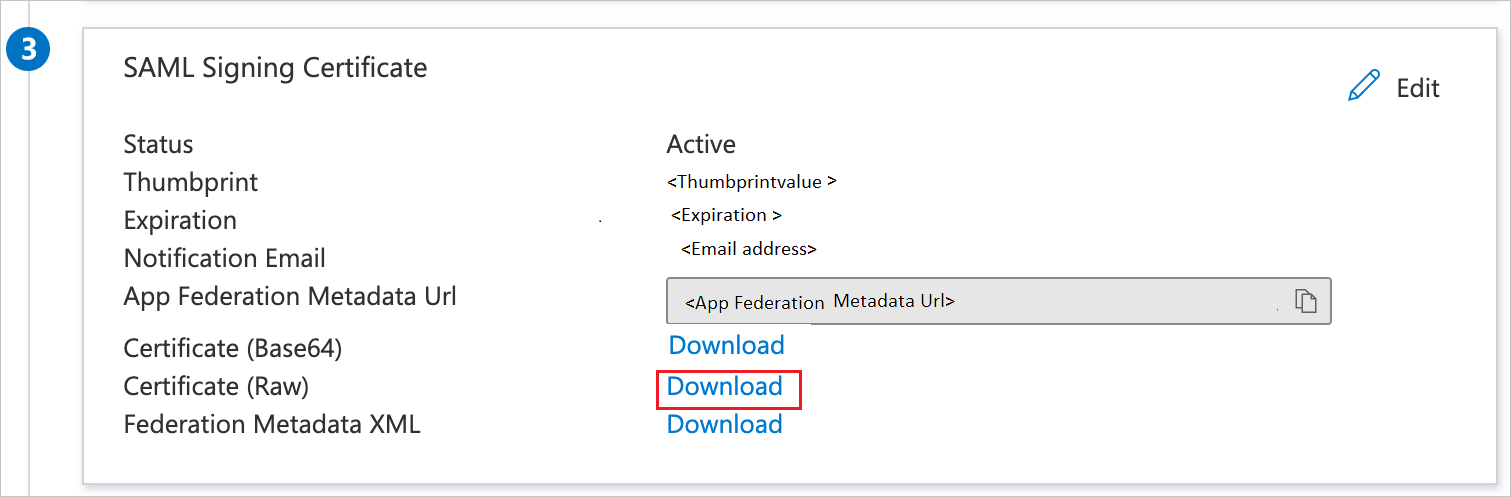
W sekcji Konfigurowanie aplikacji Couchbase Capella — SSO skopiuj odpowiednie adresy URL zgodnie z wymaganiami.

Konfigurowanie aplikacji Couchbase Capella — logowanie jednokrotne
Aby skonfigurować logowanie jednokrotne po stronie aplikacji Couchbase Capella — SSO, należy wysłać pobrany certyfikat (nieprzetworzony) i odpowiednie adresy URL skopiowane z konfiguracji aplikacji do zespołu pomocy technicznej aplikacji Couchbase Capella — SSO. Ustawili to, aby połączenie SSO SAML było prawidłowo skonfigurowane po obu stronach.
Tworzenie użytkownika testowego dla Couchbase Capella - logowanie jednokrotne (SSO)
W tej sekcji w aplikacji Couchbase Capella — SSO jest tworzony użytkownik o nazwie B.Simon. Couchbase Capella — SSO obsługuje aprowizację użytkowników just-in-time, która jest domyślnie włączona. W tej sekcji nie ma zadania do wykonania. Jeśli użytkownik jeszcze nie istnieje w aplikacji Couchbase Capella — SSO, nowy jest często tworzony po uwierzytelnieniu.
Testowanie logowania jednokrotnego
W tej sekcji przetestujesz konfigurację jednokrotnego logowania Microsoft Entra z następującymi opcjami.
Kliknij przycisk Przetestuj tę aplikację. Spowoduje to przekierowanie do adresu URL logowania SSO w aplikacji Couchbase Capella, gdzie można rozpocząć proces logowania.
Przejdź bezpośrednio do aplikacji Couchbase Capella — adres URL logowania jednokrotnego i zainicjuj przepływ logowania z tego miejsca.
Możesz użyć usługi Microsoft My Apps. Po kliknięciu kafelka Couchbase Capella — SSO w obszarze Moje aplikacje nastąpi przekierowanie do Couchbase Capella — SSO Sign-on URL (SSO). Aby uzyskać więcej informacji, zobacz Microsoft Entra My Apps.
Dodatkowe zasoby
- Co to jest logowanie jednokrotne w usłudze Microsoft Entra ID?
- zaplanuj wdrożenie logowania jednokrotnego.
Powiązana zawartość
Po skonfigurowaniu aplikacji Couchbase Capella — SSO możesz wymusić kontrolę sesji, która chroni eksfiltrację i infiltrację poufnych danych organizacji w czasie rzeczywistym. Kontrola sesji rozszerza się od dostępu warunkowego. dowiedz się, jak wymusić kontrolę sesji za pomocą usługi Microsoft Cloud App Security.